Les graphiques Sparkline permettent de visualiser sous une forme graphique l’évolution d’une plage de données. De taille réduite, ils sont affichés dans une cellule de la feuille de calcul.
Pour insérer un graphique Sparkline :
- Sélectionnez la plage de données source.
- Basculez sur l’onglet Insertion dans le ruban.
- Choisissez un type de graphique dans le groupe Graphiques Sparkline.
- Indiquez la ou les cellules destination, puis cliquez sur OK.
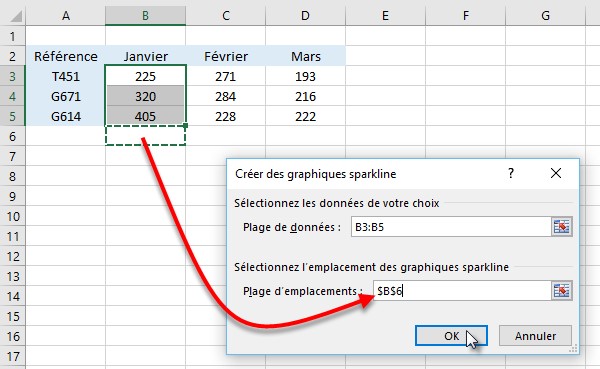
Le graphique est immédiatement inséré dans la cellule. Ici, en B7.
Pour améliorer la visibilité d’un graphique Sparkline, vous pouvez augmenter la taille de la ligne. Cerise sur le gâteau, il est également possible d’étendre la sélection d’une cellule qui contient un graphique Sparkline afin de le répliquer en se basant sur les données des cellules voisines.
Ici par exemple, le graphique de la cellule B7 représente l’évolution des données des cellules B3 à B6. En étendant la cellule B7 aux cellules C7 et D7, c’est l’évolution de la plage B3:D6 qui est représentée.
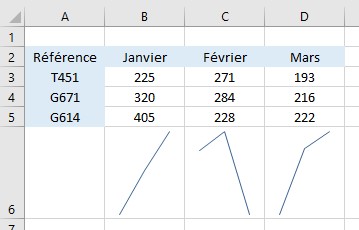
Pour obtenir ce résultat, le pointeur a été placé sur le carré de recopie de la cellule B7 et la souris a été déplacée jusqu’à la cellule D7, bouton gauche enfoncé.
L’onglet Outils sparkline/Création du ruban permet de personnaliser (dans une moindre mesure) les graphiques Sparkline. Vous l’utiliserez, entre autres, pour choisir un autre style de graphique et pour repérer certains points particuliers sur le graphique.




